Windows 10, як і попередні версії, має кілька додаткових функцій. За замовчуванням ці ф’ючерси не ввімкнені в системі. Якщо користувачі хочуть використовувати, наприклад, Hyper V або підсистему Windows для Linux, їм доведеться їх увімкнути. Щоб увімкнути функції, відкрийте програму «Панель керування» та перейдіть до «Програми»> «Увімкнути або вимкнути функції Windows». Це відкриє нове вікно зі списком функцій, які можна ввімкнути або вимкнути. На жаль, іноді цей список не завантажується. Все, що ви отримуєте, — це порожній список «Увімкнути або вимкнути функції Windows». Якщо він не заповнюється протягом п’яти хвилин, можливо, у вас проблема. Якщо ваша система працює надзвичайно повільно, ви можете зачекати п’ятнадцять хвилин, поки список завантажиться. Якщо ви все ще отримуєте порожній список увімкнення або вимкнення функцій Windows, спробуйте ці виправлення.
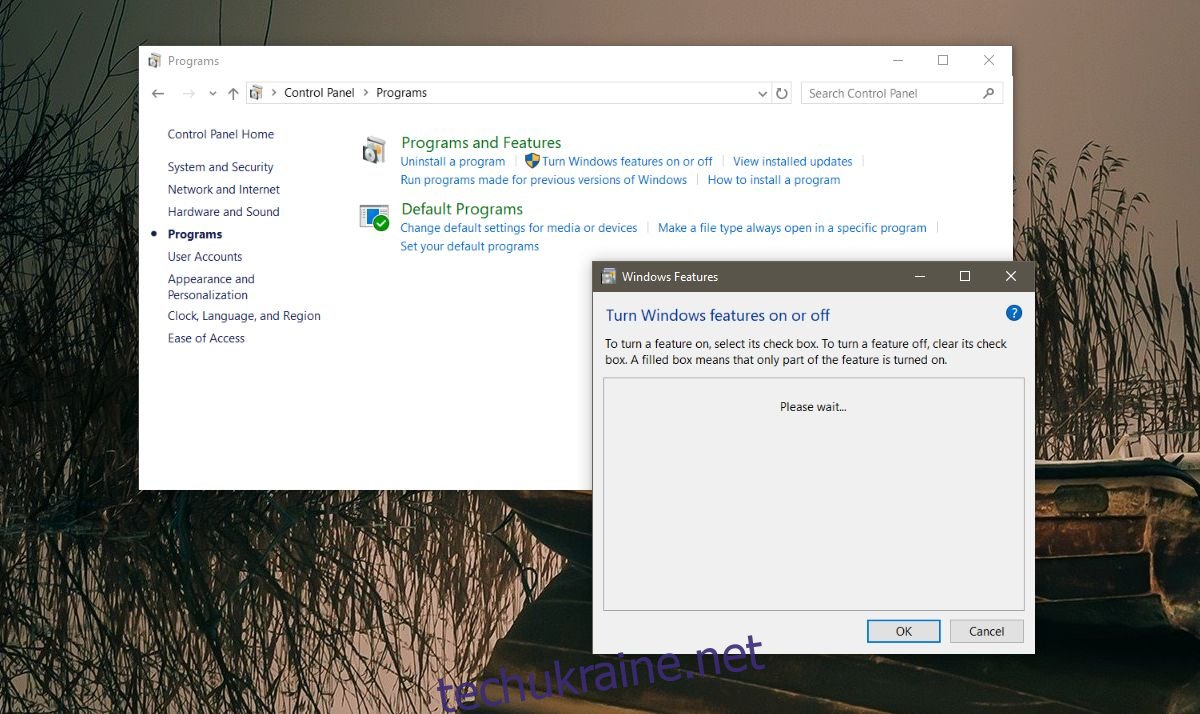
Перевірте, чи запущено інсталятор модулів Windows
Відкрийте діалогове вікно запуску за допомогою комбінації клавіш Win+R. Введіть services.msc у вікно запуску та натисніть enter. Це відкриє вікно Служби. Знайдіть службу встановлення модулів Windows. Він повинен бути запущений і налаштований на автоматичний режим. Якщо це не так, клацніть правою кнопкою миші службу та запустіть її.
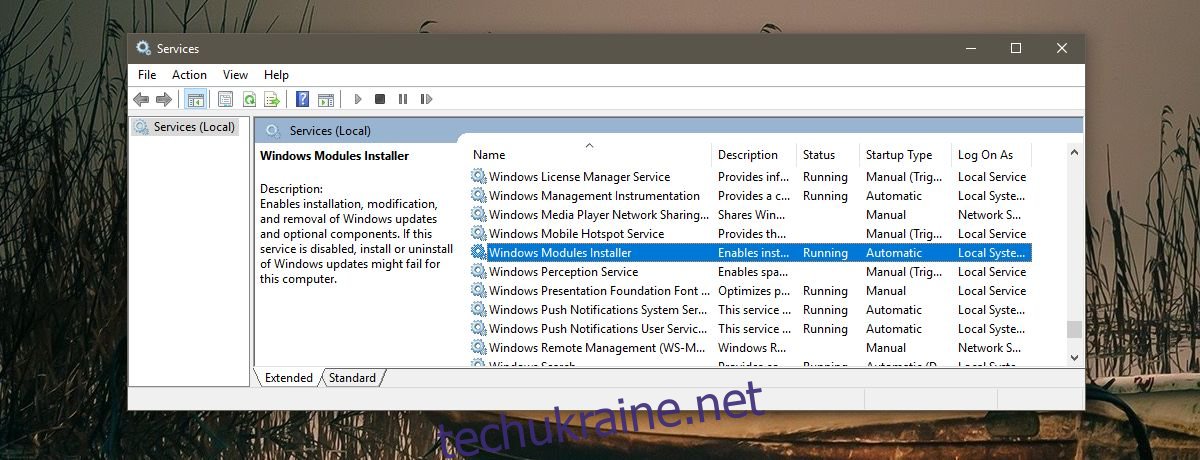
Запустіть SFC Scan
Це досить просто; команда sfc/scan шукає пошкоджені або відсутні файли в Windows і виправляє їх. Відкрийте командний рядок з правами адміністратора і введіть наступне. Дозвольте скануванню завершитися і перевірте, чи заповнюється список функцій.
sfc/scan
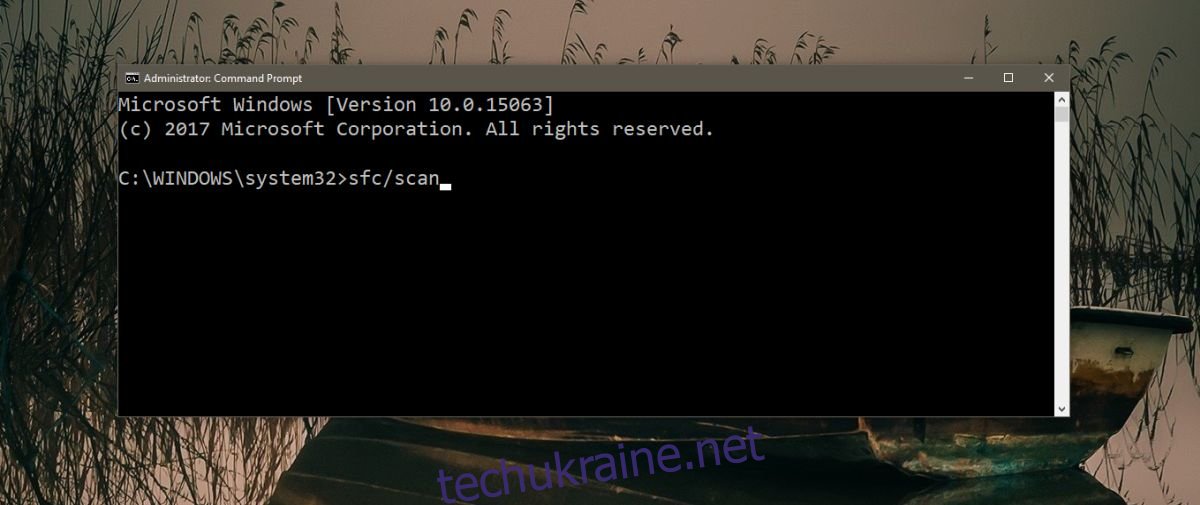
Запустіть інструмент оновлення системи
Однією з причин, чому ви можете побачити порожній список Увімкнути або вимкнути функції Windows, є проблема з оновленнями. Зокрема, щось в інструменті оновлення зламано. Щоб вирішити проблему, відкрийте командний рядок з правами адміністратора та виконайте таку команду. На виконання має знадобитися 3 хвилини. Якщо він нічого не робить, дайте йому попрацювати кілька хвилин, а потім перезавантажте систему.
DISM.exe /Online /Cleanup-image /Restorehealth
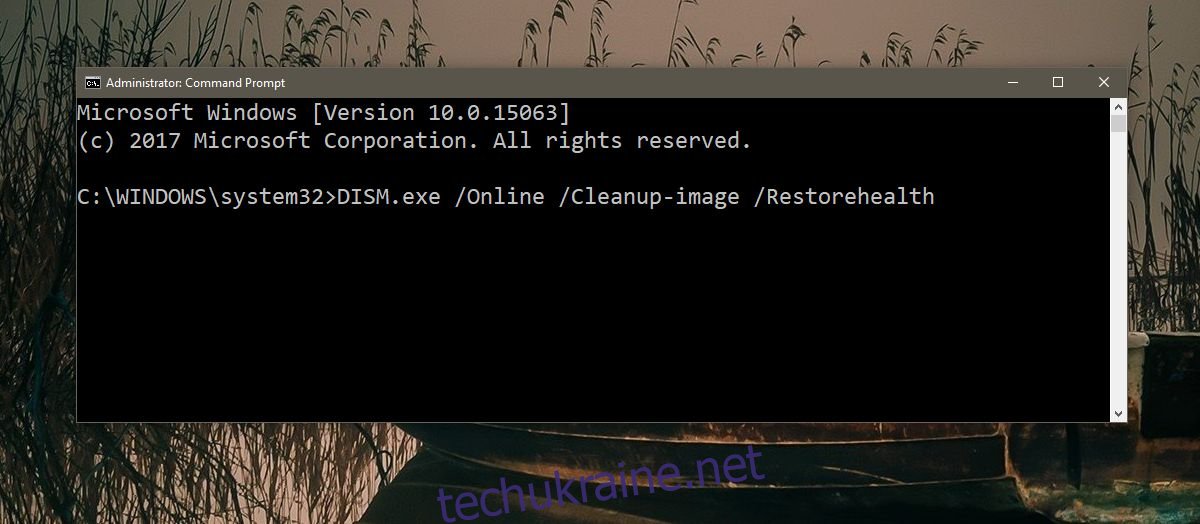
Запустіть Startup Repair Tool
Відкрийте меню «Пуск» і натисніть кнопку живлення. Утримуйте клавішу Shift і виберіть Перезавантажити з параметрів живлення. Windows 10 завантажиться на екрані усунення несправностей. Перейдіть до Усунення несправностей>Додаткові параметри>Ремонт запуску та запустіть інструмент. Ремонт при запуску не видалить ваші файли та програми.
Це має вирішити проблему з порожнім списком функцій Windows. Якщо це не так, можливо, доведеться перезавантажити комп’ютер. Це, звичайно, трохи екстремально, тому перш ніж йти цим шляхом, спробуйте створити новий обліковий запис адміністратора Windows, щоб перевірити, чи заповнюється список функцій Windows, чи ні.
